VMWare 虚拟机Centos7安装Oracle数据库的教程图解
想用linux虚拟机装一个oracle,中间遇到的坑太多了,最后总算是安装好了,一定要写个全面的教程出来。
话不多说
通用编辑命令:
vi test.txt #进入编辑模式
编辑完成后按ESC退出编辑模式
:wq 回车 保存编辑的文件
1.设置linux开机自动打开网络连接,不打开网络连接SecureCRT连接不上。
cd /etc/sysconfig/network-scripts/ #进入网络脚本目录
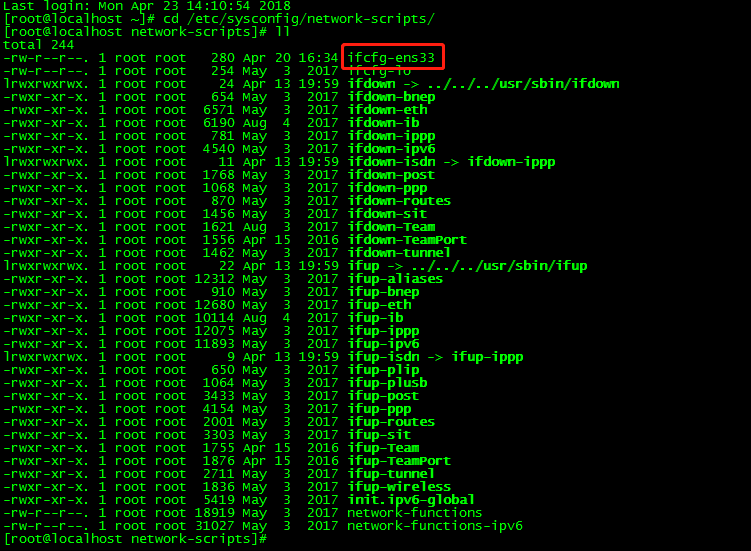
vi ifcfg-ens33 #编辑文件
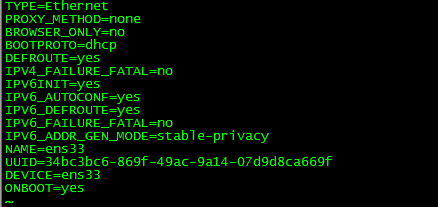
最后一行 ONBOOT=no 改为 “yes”保存并退出。
2.卸载CentOS7自带jdk1.8,安装自己的jdk并设置环境变量
rpm -qa |grep jdk #查看jdk安装目录(自己电脑已经卸载了jdk,借图。。。)
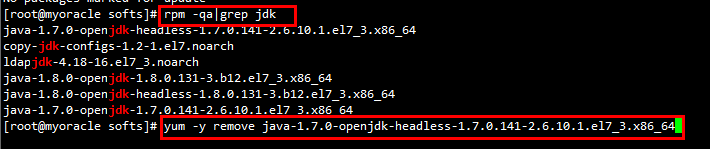
#使用remove命令移除所有jdk相关软件
yum -y remove java-1.8.0-openjdk-1.8.0.131-11.b12.el7.x86_64 yum -y remove java-1.7.0-openjdk-1.7.0.141-2.6.10.5.el7.x86_64 yum -y remove java-1.7.0-openjdk-headless-1.7.0.141-2.6.10.5.el7.x86_64 yum -y remove java-1.8.0-openjdk-headless-1.8.0.131-11.b12.el7.x86_64 yum -y remove copy-jdk-configs-2.2-3.el7.noarch
可输入java命令判断是否卸载完成
vi /etc/profile #添加自己的jdk目录环境变量
添加以下内容:
export JAVA_HOME=/usr/local/soft/java/jdk1.7 #注意这里是自己的jdk解压目录 export PATH=$JAVA_HOME/bin:$PATH export CLASSPATH=.:$JAVA_HOME/lib/dt.jar:$JAVA_HOME/lib/tools.jar
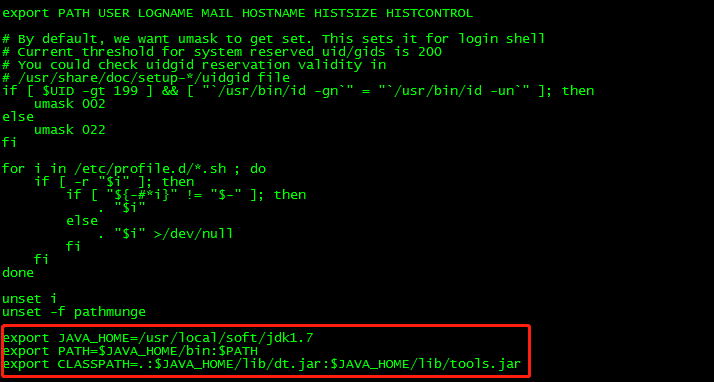
保存退出
source /etc/profile #使配置生效
可输入java、javac、java -version命令判断新配置的java环境是否正常
3.创建运行oracle数据库的系统用户和用户组
groupadd oinstall groupadd dba useradd -g oinstall -g dba -m oracle passwd oracle #该命令会让你两次确认密码,密码过于简单不符合规则会要求重新输入
4.创建oracle数据库安装目录,并将目录赋权给oracle用户
mkdir -p /opt/oracle mkdir -p /opt/oracle/oraInventory mkdir -p /opt/oracle/database chown -R oracle:oinstall /opt/oracle chown -R oracle:oinstall /opt/oracle/oraInventory chown -R oracle:oinstall /opt/oracle/database
注意:最好选择opt目录下,直接选择home目录下大多安装时提示空间不足


5.修改OS系统标识
vi /etc/redhat-release
将原系统标识改为:redhat-7
6.安装oracle数据库所需要的软件包
yum -y install binutils compat-libstdc++-33 elfutils-libelf elfutils-libelf-devel glibc glibc-common glibc-devel gcc gcc-c++ libaio-devel libaio libgcc libstdc++ libstdc++-devel make sysstat unixODBC unixODBC-devel pdksh numactl-devel glibc-headers


7.关闭防火墙(永久性的)
systemctl disable firewalld.service
8.关闭selinux ,需要重启生效,可以等接下来几个步骤做完再重启。
vi /etc/selinux/config

9.修改内核参数
vi /etc/sysctl.conf
添加如下内容:
net.ipv4.icmp_echo_ignore_broadcasts = 1 net.ipv4.conf.all.rp_filter = 1 fs.file-max = 6815744 fs.aio-max-nr = 1048576 kernel.shmall = 2097152 kernel.shmmax = 2147483648 kernel.shmmni = 4096 kernel.sem = 250 32000 100 128 net.ipv4.ip_local_port_range = 9000 65500 net.core.rmem_default = 262144 net.core.rmem_max= 4194304 net.core.wmem_default= 262144 net.core.wmem_max= 1048576
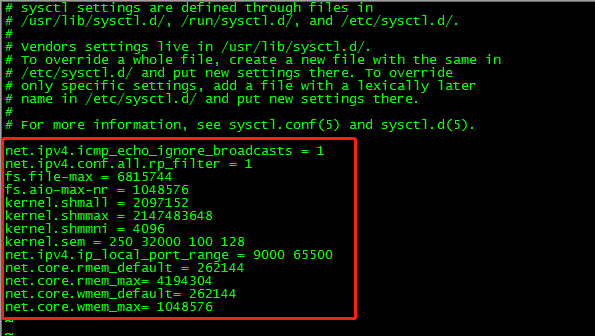
sysctl -p #使配置生效
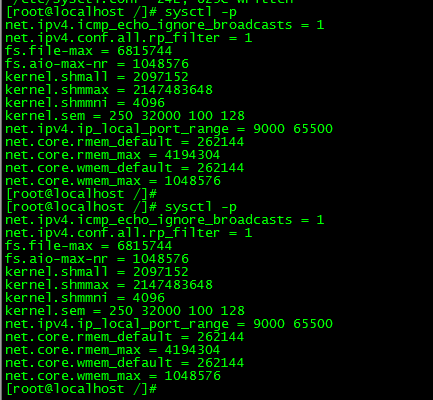
10.对oracle用户设置限制,提高软件运行性能
vi /etc/security/limits.conf
添加:
oracle soft nproc 2047 oracle hard nproc 16384 oracle soft nofile 1024 oracle hard nofile 65536
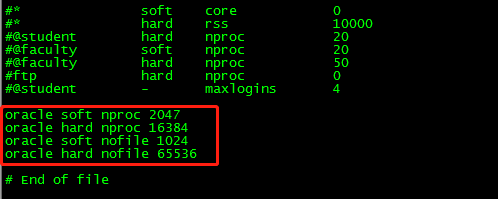
11.配置用户环境变量
vi /home/oracle/.bash_profile
添加:
export ORACLE_BASE=/opt/oracle export ORACLE_HOME=$ORACLE_BASE/product/11.2.0/db_1 export ORACLE_SID=orcl export ORACLE_TERM=xterm export PATH=$ORACLE_HOME/bin:/usr/sbin:$PATH export LD_LIBRARY_PATH=$ORACLE_HOME/lib:/lib:/usr/lib export LANG=C export NLS_LANG=AMERICAN_AMERICA.ZHS16GBK
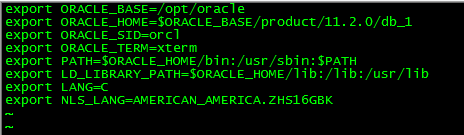
source /home/oracle/.bash_profile #使配置生效

12.将oracle数据库两个压缩文件包放到 /opt/oracle/database目录下并解压,操作不赘述。
解压命令:unzip 文件名
解压后对目录授权:chown -R oracle:oinstall /opt/oracle/database/database/

13.重启linux使用oracle用户登录
14.最好使用linux界面命令进入/opt/oracle/database/database目录下,执行命令:
./runInstaller -jreLoc /usr/local/soft/java/jdk1.7.0_80/
注意:这里指定了oracle安装时jdk的安装路径,否则oracle启动界面next时会卡在某个界面不会动,中间一条竖线!!!这个问题困扰了我好几天!!!
静心等待几秒钟,出现oracle安装界面,恭喜你,安装可以正常进行了!
15.swap空间不足解决办法
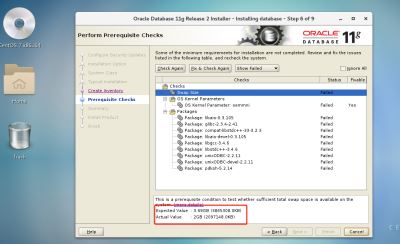
执行命令:
dd if=/dev/zero of=/opt/swap bs=1024 count=2048000 mkswap /opt/swap swapon /opt/swap free -m #查看内存状态
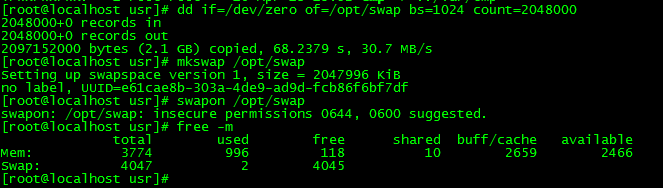
接下来checkagain
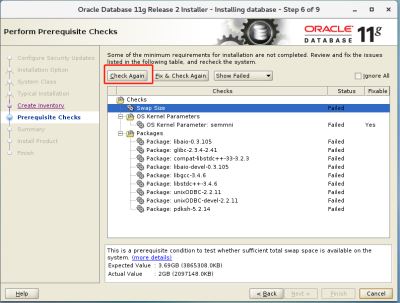
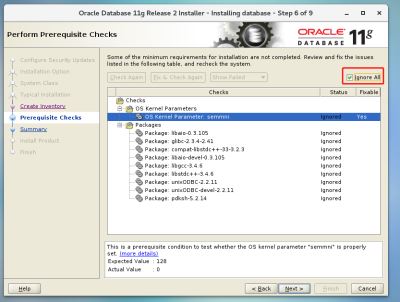
ok,swap不足的问题解决了,勾选Ignore All继续next !
oracle的安装比较漫长,耐心等待即可。
安装至68%的时候会弹出问题,点击continue即可
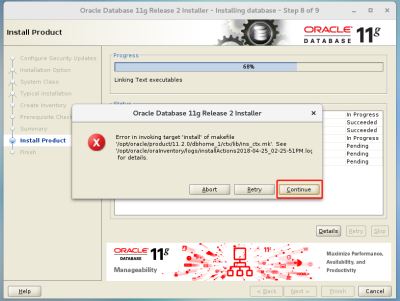
安装至95%的时候会提示配置数据库管理员账户的密码,并且需要执行两条命令,不要关闭安装界面,配置好密码后直接去目录下执行即可。
借图。。。
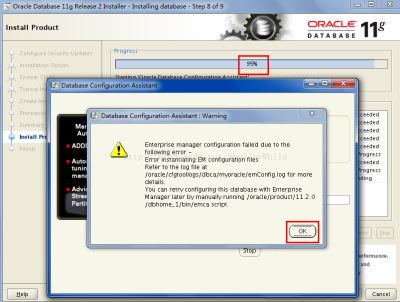
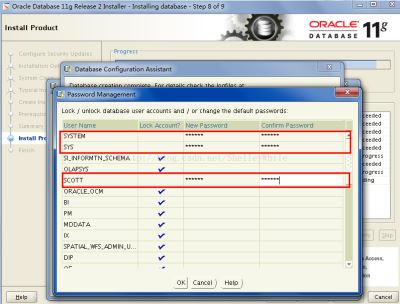
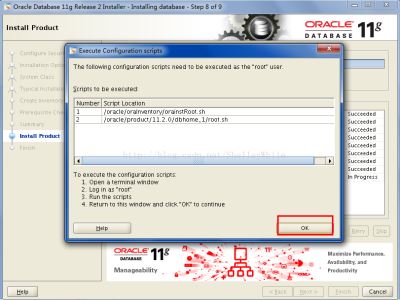

安装完成后
[oracle@localhost ~]$ lsnrctl start #开启监听服务 [oracle@localhost ~]$ sqlplus / as sysdba #登入 SQL> shutdown immediate #立即关闭数据库服务(一般是关闭状态) SQL> startup #开启数据库服务(重要,必输) SQL> exit #退出
写的不好大家多多担待,基本上我遇到的问题按照这种步骤都解决了,linux安装oracle确实是个难题,不同linux版本安装都会遇到各种坑。
总结
以上所述是小编给大家介绍的VMWare 虚拟机Centos7安装Oracle数据库的教程图解,希望对大家有所帮助,如果大家有任何疑问请给我留言,小编会及时回复大家的。在此也非常感谢大家对我们网站的支持!

